在美图秀秀中给图片添加摩登时代特效滤镜
1、打开美图秀秀,进入其主界面;
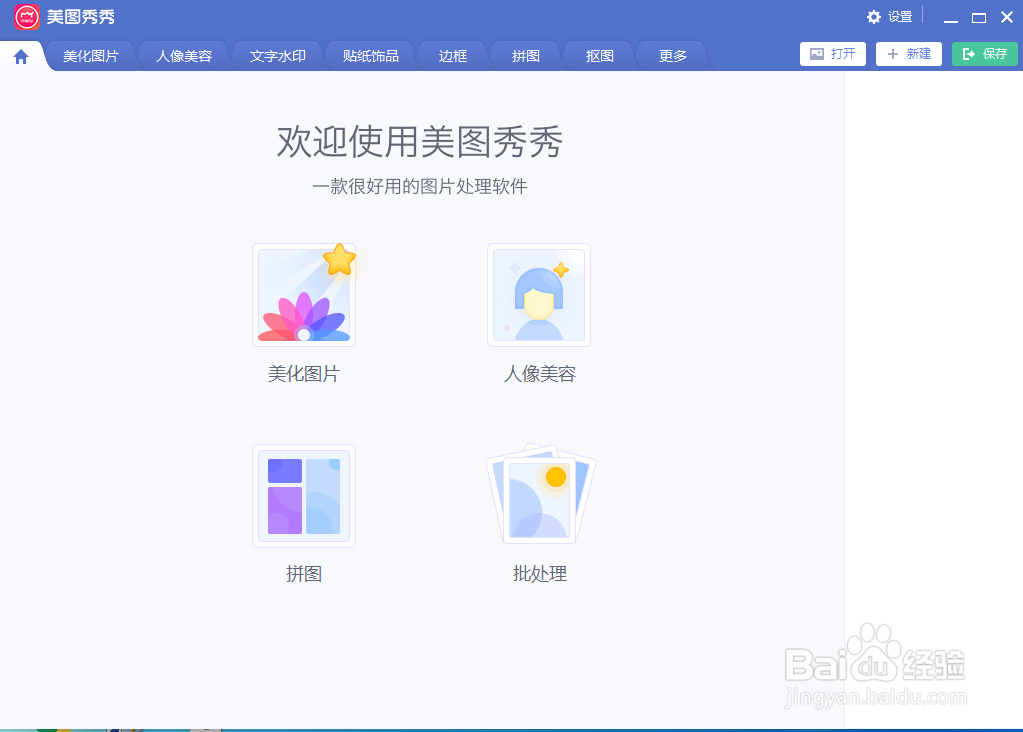
2、用鼠标点击右上角的打开;

3、选中一张图片,点击打开;

4、将图片添加到美图秀秀中;

5、点击特效滤镜,选择胶片质感;

6、点击摩登时代,按确定;
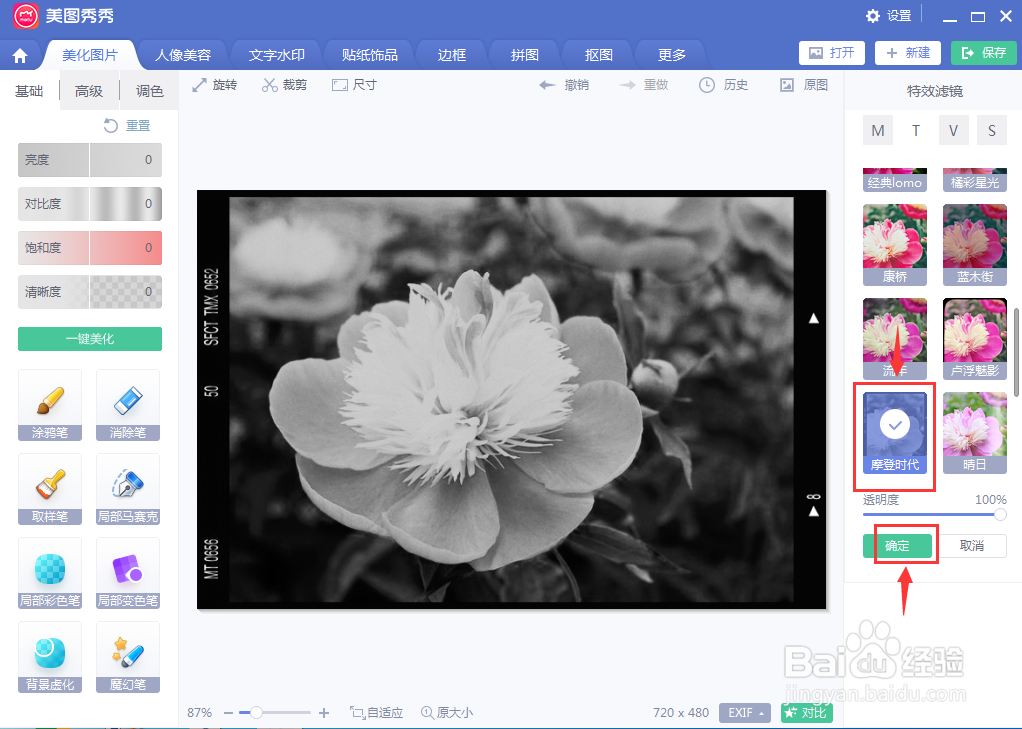
7、我们就给图片添加上了摩登时代特效滤镜;

8、处理前后图片的效果对比台下。
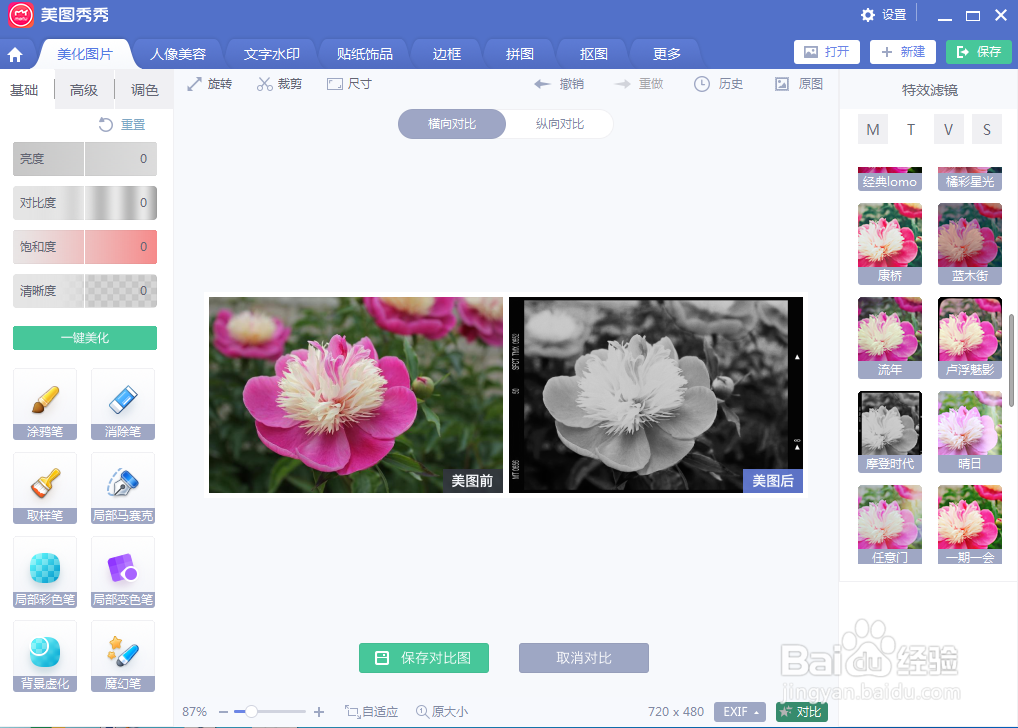
声明:本网站引用、摘录或转载内容仅供网站访问者交流或参考,不代表本站立场,如存在版权或非法内容,请联系站长删除,联系邮箱:site.kefu@qq.com。
阅读量:126
阅读量:194
阅读量:188
阅读量:86
阅读量:193